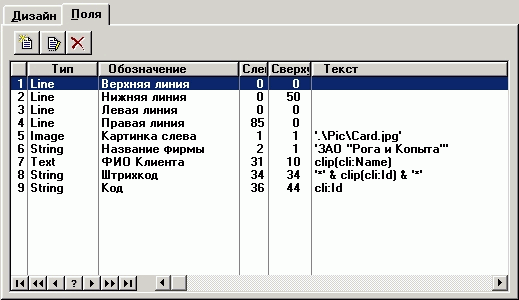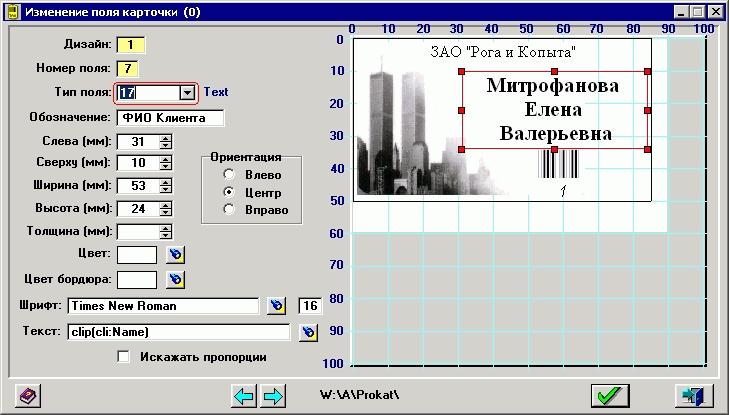Дизайнер Карточек и Этикеток
Дизайнер Карточек и Этикеток позволяет
пользователям разрабатывать свои собственные
формы дизайна Карточек клиентов и Этикеток
фильмов. Доступ к дизайнам этикеток
осуществляется при помощи таблицы "Дизайны
Этикеток (Карточек)":

Таблица "Дизайны" содержит
список всех имеющихся в системе видов (дизайнов)
карточек или этикеток. Назначение кнопок
инструментальной панели таблицы:
 -
Добавить новый дизайн
-
Добавить новый дизайн -
Изменить или открыть имеющийся дизайн
-
Изменить или открыть имеющийся дизайн -
Удалить дизайн
-
Удалить дизайн -
Создать новый дизайн на основе уже имеющегося
(копировать в новый)
-
Создать новый дизайн на основе уже имеющегося
(копировать в новый) -
Печатать этикеток отмеченных фильмов
-
Печатать этикеток отмеченных фильмов - Вызов
помощи
- Вызов
помощи - Выход
из окна дизайнера
- Выход
из окна дизайнера
Редактирование дизайна этикетки производится
при помощи окна "Дизайн этикетки":

Форма "Дизайн" содержит
два листа: "Дизайн" и "Поля".
На листе "Дизайн" находится общая
информация о дизайне этикетки:
- "Код"
-
Уникальный код записи
- "Наименование" - Наименование
этикетки
- "Отступ слева" - Отступ
от левой границы листа при печати в мм
- "Отступ сверху" - Отступ от
верхней границы листа при печати в мм
- "Ширина"
- Ширина
этикетки в мм
- "Высота"
-
Высота этикетки в мм
- "Шрифт"
-
Шрифт текста этикетки по умолчанию
- "Размер шрифта" - Размер шрифта по
умолчанию
- "Ориентация" -
Ориентация листа (Книжная или Альбомная)
На листе "Поля" расположен
список полей (объектов) этикетки:
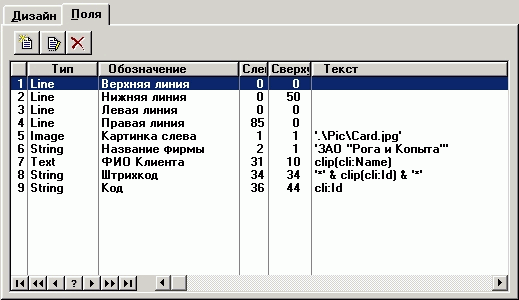
 -
Добавить новое поле
-
Добавить новое поле -
Изменить или открыть имеющиеся поле
-
Изменить или открыть имеющиеся поле -
Удалить поле
-
Удалить поле
Редактирование записи о поле этикетки
производится при помощи формы "Поле":
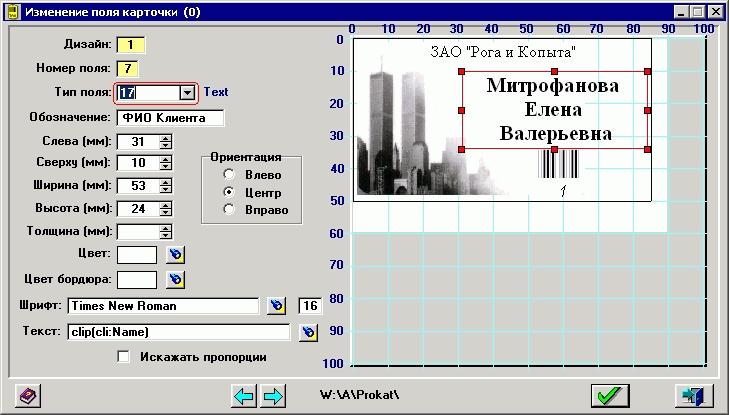
В левой часть окна расположены поля, содержащие
информацию о типе и расположении объекта, а в
правой части - окно визуального дизайнера,
позволяющее видеть проектируемую карточку и
управлять положением ее элементов при помощи
"мыши".
Поля записи об объекте этикетки:
- "Дизайн"
- Номер в
Списке
дизайнов этикеток (заполняется
автоматически)
- "Номер поля" -
Порядковый номер поля среди других полей данного
дизайна. Поля будут печататься на бумаге в
порядке их Номеров.
- "Тип поля"
- Доступны следующие типы полей: Строка,
Рисунок, Линия, Прямоугольник, Эллипс, Текст.
- "Обозначение" - Краткое
обозначение поля
- "Слева" - Отступ
левой границы поля от края в мм
- "Сверху" - Отступ верхней
границы поля от края в мм
- "Ширина" - Ширина поля в мм
- "Высота" - Высота поля в мм
- "Толщина" - Толщина поля в мм
(только для Линии, Прямоугольника и
Эллипса)
- "Цвет" -
Цвет поля. Цвет можно выбирать из таблицы
цветов, которую можно вызвать при помощи кнопки
 ,
расположенной справа от поля "Цвет".
,
расположенной справа от поля "Цвет".
- "Цвет бордюра" - Цвет бордюра поля
(только для Прямоугольника)
- "Шрифт" - Название
шрифта для текста. Шрифт и его параметры можно
выбирать из таблицы шрифтов, которую можно
вызвать при помощи кнопки
 , расположенной
справа от поля.
, расположенной
справа от поля.
- "Размер" - Размер
шрифта
- "Текст" -
Строка текста для вывода при печати. Строковые
константы должны заключаться в апострофы
(например, 'Руб'). В строковых выражениях можно
использовать имена полей Справочника
Клиентов или Справочника
Фильмов и операторы и функции языка Clarion
for Windows. В поле "Текст" может
быть имя файла рисунка для объекта типа Рисунок.
Можно использовать графические файлы типов ICO, GIF,
BMP, PIC, JPG, WMF.
- "Искажать пропорции" - Признак для
вывода полей типа Рисунок. Если
включить этот признак, то пропорции рисунка
будут искажаться при изменении размеров поля.
- "Ориентация" - Способ ориентации
строк внутри полей типа Строка и
Текст.
- Кнопки "Предыдущий" и "Следующий"
предназначены для перемещения по записям Справочника Клиентов или
Справочника Фильмов.
Примеры строковых выражений, применяемых в
поле "Текст":
- 'ЗАО "Фирма Пилот"' - строковая
константа (в апострофах)
- tmc:Name - Наименование фильма
- tmc:TCode - Учетный код фильма
цифрами
- '*' & clip(tmc:TCode) & '*' - Код фильма со
звездочками в начале и в конце для печати в виде
штрих-кода кодом Code 39.
- cli:Name - ФИО клиента
- cli:Id -
Код клиента цифрами
- '*' & clip(cli:Id) & '*' - Код клиента со
звездочками в начале и в конце для печати в виде
штрих-кода кодом Code 39.
- format(today(),@d6.) - Текущая Дата
- '.\Pic\Logo.bmp' - Имя файла с графической
картинкой
В дизайне этикетки в правой части окна, контуры
текущего редактируемого объекта выделены
красной рамкой. Положение и размеры текущего
объекта можно изменять в при помощи "мыши"
путем "перетаскивания" красных квадратов
при нажатой левой кнопке "мыши".